В нашей жизни бывает множество различных ситуаций, которые требуют определенного решения. Иногда возникают такие случаи, при которых необходимо сделать скриншот — фотографию экрана ноутбука, компьютера или другого устройства. Некоторые пользователи используют скриншоты для работы с клиентами или подрядчиками, чтобы наглядно показать и обсудить некоторые моменты.
Также, через электронную почту отправляются скрины ошибок, которые возникают в программах или на сайтах, в службу поддержки. В основном, такие фото используются, чтобы показать другим людям то, что сложно описать словами. Это как в поговорке: «Лучше раз увидеть, чем 100 раз услышать».
Как сделать скриншот экрана на ноутбуке
В операционной системе с давних времен существует функция создания screenshot, производится она нажатием клавиш «PrintScreen» или «PrtSc». По нажатию ПринтСкрина вы не сможете сразу получить готовое фото экрана, так как изображение со скриншотом экрана ноутбука копируется в буфер обмена. Чтобы отобразить его и сохранить в виде изображения можно использовать обычный Paint. Используя сочетание клавиш «Ctrl+V» вставить в поле для редактирования скриншот из буфера обмена. После этого необходимо нажать «Сохранить» и выбрать папку назначения.
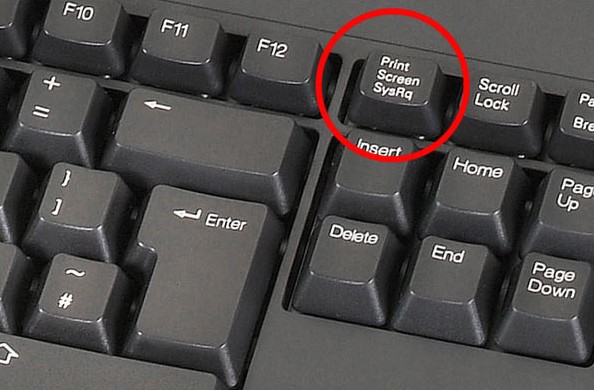
Однако, таким спомобом вы сделаете полный снимок рабочего стола, от края до края. Чтобы сделать скрин только отдельного активного окна, например, только определенной программы или открытой папки, нужно использовать уже не просто клавишу «Print Screen». Для этого существует сочетание клавиш «Alt + Print Screen».
Стоит отметить, что начиная с Windows 8, делать скриншот экрана стало несколько проще. Используя сочетание клавиш «Win + Prt Sc» операционная система делает снимок экрана и автоматически сохраняет его в папку «Изображения».
Так как создание Screenshot — это функция операционной системы, то сделать снимок по аналогии можно как с компьютера, так и с вашего ноутбука, на котором установлена Windows.
Приложения для скриншотов на компьютер
Несмотря на прогресс, делать снимки средствами операционной системы до сих пор неудобно, и не функционально. Поэтому, сторонние разработчики позаботились о том, чтобы при создании снимка экрана вы использовали максимально возможный функционал. Сторонние программы предоставляют больше возможностей для этих задач.
Как сделать скриншот используя Joxy
После установки программы Joxi на ваш компьютер, предварительно пройдя регистрацию, внизу рядом с часами, появится иконка программы. Чтобы сделать скриншот при помощи Joxi нужно щелкнуть по иконке правой кнопкой мыши. Откроется окно, в котором необходимо указать тип скриншота, который вам необходим.
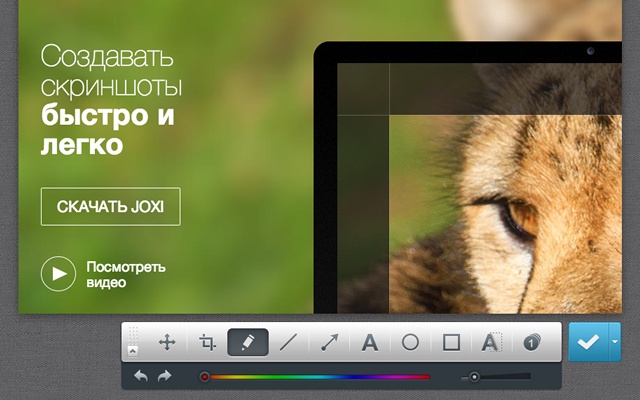
Можно сделать либо полный снимок рабочего стола, либо выбрать определенный фрагмент. При этом, и в том и в другом случае, вам предоставляется еще возможность быстрого редактирования. То есть вы сможете добавить на него текст, размыть определенные места с конфиденциальной информацией, нарисовать и выделить объекты различными фигурами в виде круга, прямоугольника и т.п.
Необходимость регистрации в Joxi объясняется тем, что программа имеет свое дополнительное облачное хранилище, куда может помещать все скриншоты. Это очень удобно, так как вы сможете отправлять не изображения, а только ссылки на них.
Делаем скриншот с помощью Picpick
Данная программа, помимо возможности делать скриншоты экрана, имеет еще массу дополнительных «фишек», но о них в следующий раз. Что касается снятия скриншотов, то в Picpick, довольно богатый функционал.
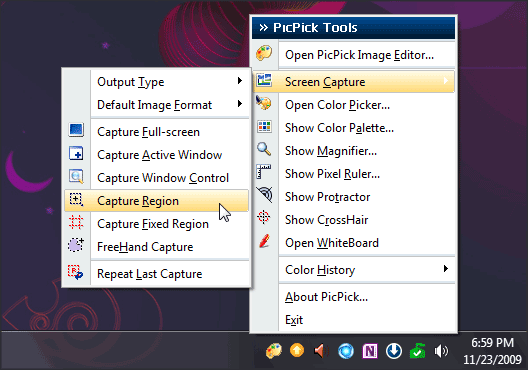
С помощью программы вы можете снять полноэкранный скриншот, для этого нажав на кнопку «Full-screen», активное окно – кнопка «Active window», а также, основная особенность – это возможность сделать скриншот целого сайта или окна со скроллингом. После того, как вы сделаете скриншот, он автоматически будет подгружен в редактор изображений Picpick, где вы сможете уже отредактировать ваш снимок экрана, и сохранит изображение.
Сделать снимок с помощью DuckCapture
Данная программа чем-то похожа на Joxi. После запуска вы увидите окно с несколькими вариантами выбора: область, многоугольник и полноэкранный скриншот.
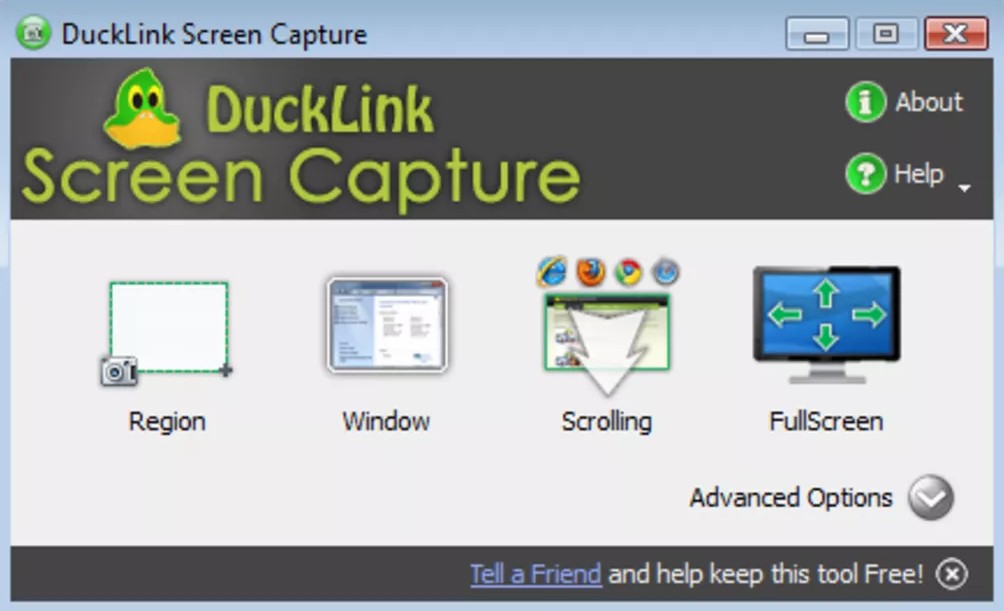
Для того, чтобы выбрать вам необходимо щёлкнуть по одному из вариантов. После этого рабочая область экрана будет затемнена и с помощью левой кнопки мыши вы сможете выбрать необходимую часть экрана. Затем, откроется небольшой редактор, в котором вы, по аналогии с приложениями выше, сможете отредактировать фотографию, нарисовать на ней фигуры, добавить надписи и прочее. Скачать DuckCapture можете на нашем сайте.
Как снять экран с Clip2Net
После установки, Clip2Net, появится в области рядом с часами. По клику на иконку открывается окошко с выбором типа будущего скриншота. Если вы выбираете активное окно, то по первому клику в любую область, с него будет снят скриншот. Также, при помощи левой кнопки мыши (зажать и потянуть), можно сделать скриншот определенной части экрана.
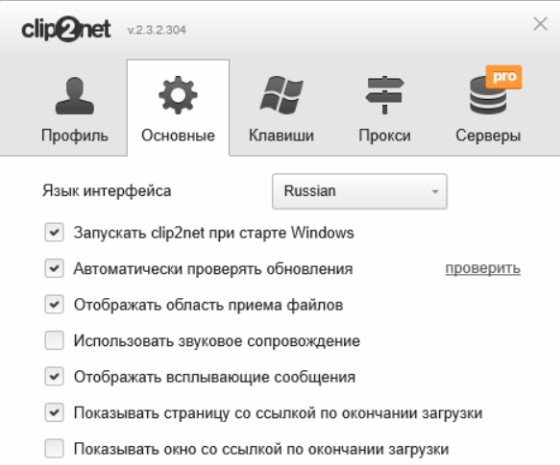
Clip2Net имеет очень мощный редактор, что позволяет сделать ваши снимки более информативными. Каждая иконка в редакторе понятна и не требует особого объяснения. Присутствуют такие инструменты как: текст, заметка, нумерация, линия, прямоугольник, элипс, маркер, кривая, замутнение, обрезка, а также изменение размера изображения. После редактирования скриншота вы можете его сохранить на локальном компьютере, нажав на иконку в виде стрелочки вниз, скопировать в буфер обмена, а также отправить в облачное хранилище. Отправить в облачное хранилище означает, что создается ссылка на ваше изображение, а вы сможете отправлять своему собеседнику не целую картинку, а лишь ссылку на нее.